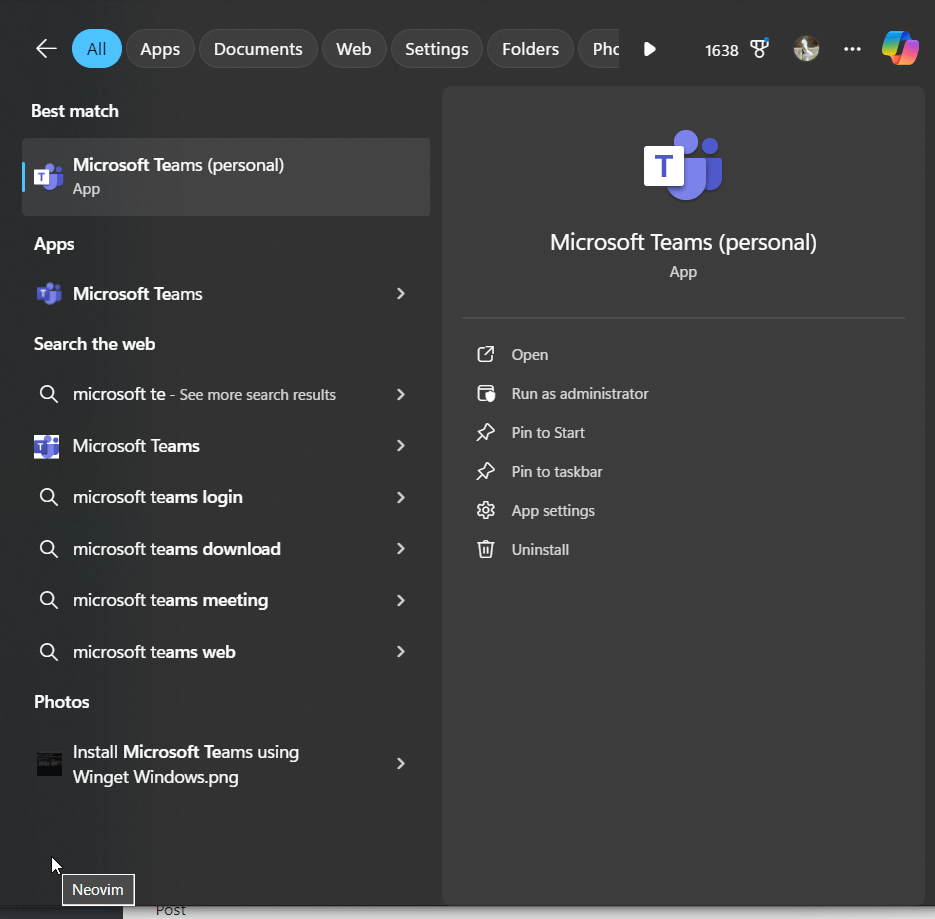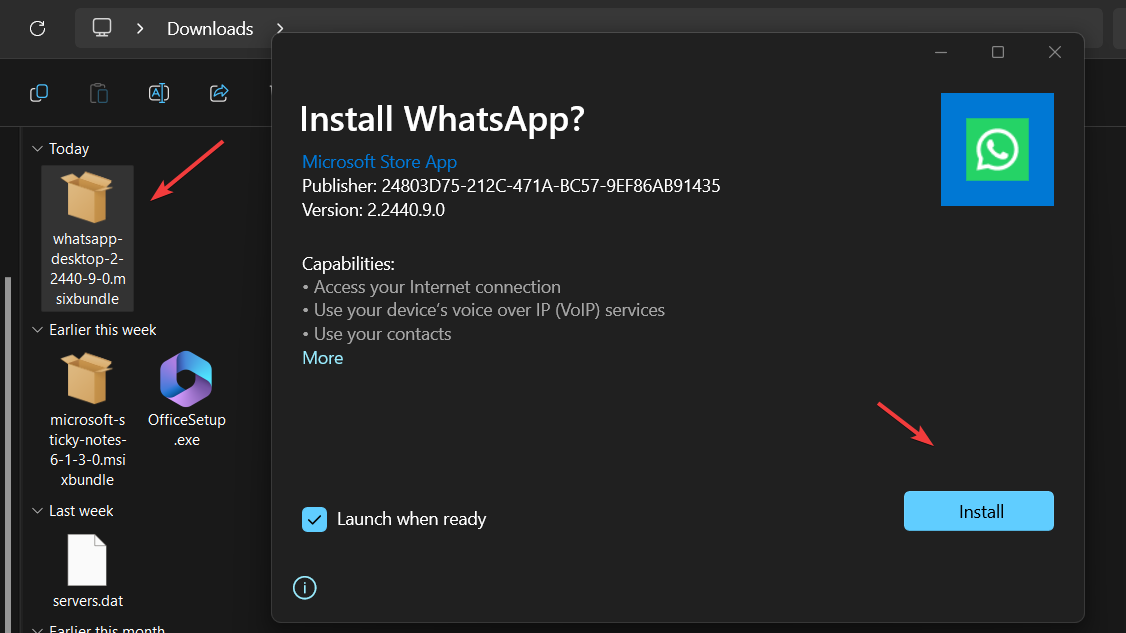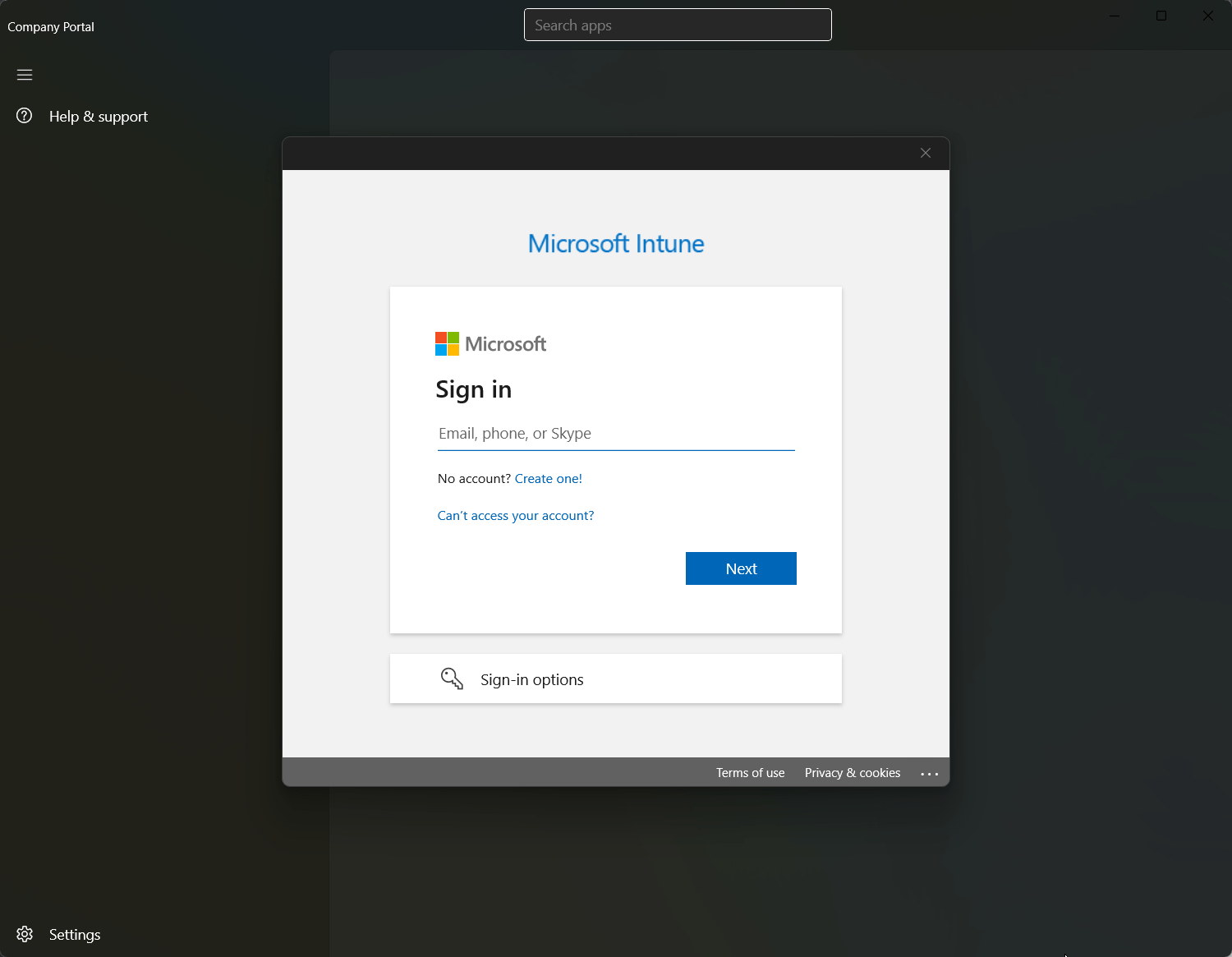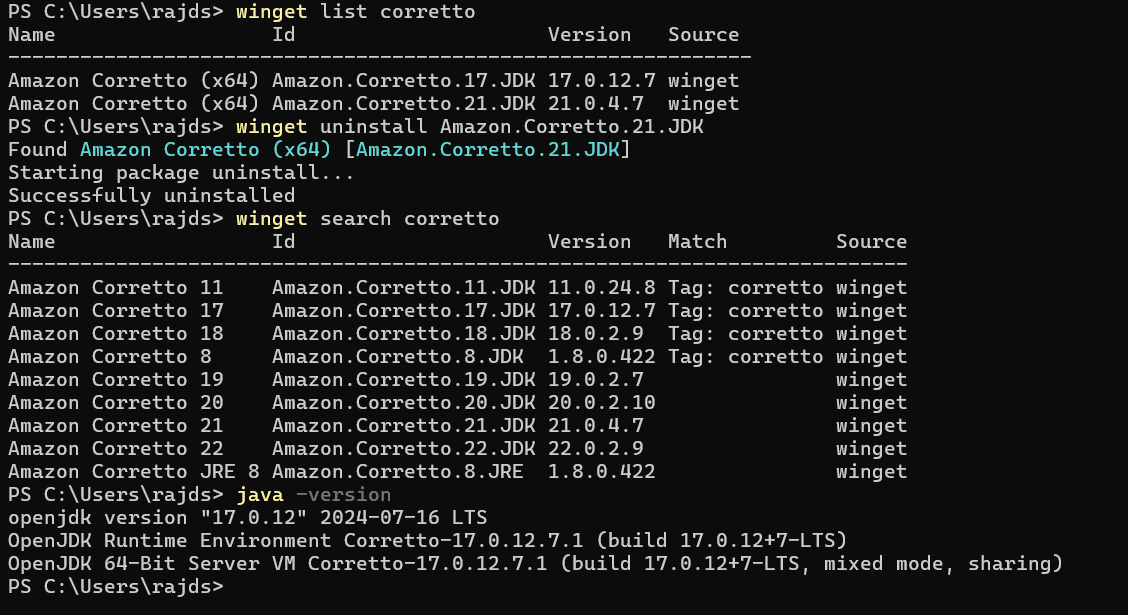您是否想在 Windows 10 或 11 上的 Linux 子系统上运行 Kali Linux 操作系统,但使用 GUI(图形用户界面)?那么,这是解决方案。
Windows 10/11 上的 WSL 已经存在相当长一段时间了,但我们经常将其与命令行界面一起使用,因为它仅默认提供命令行界面。但是,如果您知道如何处理命令,那么本文可能对您没有多大用处。但那些不一定想要在 WSL(适用于 Linux 的 Windows 子系统)上安装图形用户界面的人。
而且,它并不像听起来那么困难。在 WSL 上安装桌面环境需要 Linux 应用程序,例如 Kali、Ubuntu 或 Debian,并且要访问它,我们需要 RDP(远程桌面)协议。这意味着不需要第三方工具;我们只需要现有工具上的一些开源文件。
然而,对于学习者来说,在 WSL(Linux 的 Windows 子系统)上运行 Kali Linux 的 GUI 可能是一个好主意。但如果你想要一个带有 GUI 的 Linux 来进行一些专业工作,那么建议使用 VirtualBox 或 VMware 上的 VM。
让我们从教程开始,了解使用 GUI 操作 Kali Linux WSL 所需的步骤。
步骤 1:在 WSL Windows 10 或 11 上安装 Kali Linux
您可以安装 Kali 或 Ubuntu 以按照本教程中的步骤操作。然而,由于本指南重点关注 Kali,因此我们将采用它。只需在 Windows 上启用 WSL -> 转到 Microsoft Store -> 搜索 Kali App -> 单击“获取”,然后安装。
这是有关的详细指南
第 2 步:更新 Kali Linux
如果您的系统上已经安装了 Kali,那么在继续之前,只需将其安装的软件包更新到最新状态即可。这是该命令。
sudo apt update
步骤 3:在 Kali WSL Linux 上安装 XFCE
虽然我们可以在 Kali WSL 上安装开源的 GNOME 桌面环境,但我们使用 Xfce DE 使其轻量级,以便我们可以使用 Windows 远程桌面工具轻松访问它,即使在标准资源计算机系统上也是如此。
撰写本文时 XFCE 桌面环境的最新版本是 4.xx。
sudo apt-get install xfce4
安装需要一些时间, 根据您的互联网连接。 KALI 或 Ubuntu WSL 为安装 XFCE GUI 下载的文件总大小约为 124MB;什么时候它要求您确认下载文件,输入是并继续。
步骤 4:在 WSL 上安装 XRDP
安装 XFCE 4 桌面环境后,我们的 Kali WSL 上就有了一个 GUI,但现在我们需要知道如何访问它。我们不能像任何其他操作系统那样直接使用 GUI 来启动 Windows 子系统 Linux;但是,DE 进程仍在后台运行,我们可以使用 RDP 工具访问该进程。
XDRP是 Windows RDP 服务器的免费开源版本,允许使用 RDP 客户端(例如 FreeRDP、桌面、NeutrinoRDP 和远程桌面客户端(适用于 Windows、macOS、iOS 和安卓)。
要在 WSL 上安装它,请使用以下命令:
sudo apt-get install xrdp
第5步:启动xrdp服务器
最后,启动上面安装的 XDRP 服务器,使用 Windows 10 或 11 上默认的远程桌面客户端访问 Kali GUI。
sudo /etc/init.d/xrdp start
您将看到一个端口号第3389章笔记那。
第 6 步:使用 RDP 连接到 Kali
转到 Windows 10 或 11 搜索框并键入“远程桌面”。当其图标出现时,单击它即可启动。
现在,输入本地主机:3389并点击连接按钮。
如果出现错误消息说:“您的计算机无法连接到远程计算机上的另一个控制台会话,因为您已经有一个控制台会话正在进行中,这是因为运行 Linux 的 WSL 默认情况下与主机共享相同的端口和 IP 地址;因此,我们无法连接到尝试使用 RDP 客户端的同一台计算机;所以,我们需要更改 WSL XRDP 服务器的端口号。
。
为此,请在 Kali Linux 上使用以下命令编辑 XRDP 配置文件。
sudo nano /etc/xrdp/xrdp.ini改变XRDP的默认端口3389到3390。要保存,请按Ctrl+X,类型是,并点击进入按钮。
重新启动 XRDP 服务器:
sudo /etc/init.d/xrdp restart现在,再次使用 RDP 与此地址进行连接 -本地主机:3390
第 7 步:开始在 WSL Linux 上使用 Kali Linux XFCE GUI
连接时,会出现警告消息;忽略它并单击是的按钮。
之后,输入你的Kali Linux用户名和密码。
最后,您将获得在 WSL 上运行的 Linux 应用程序的图形用户界面。
如果您想使用,请参阅本教程